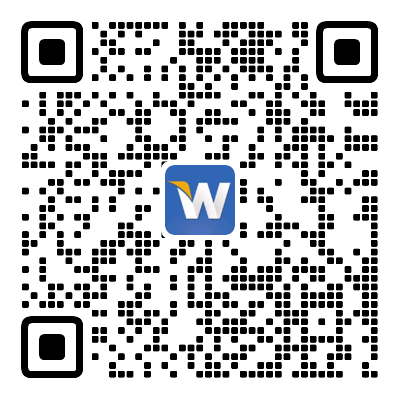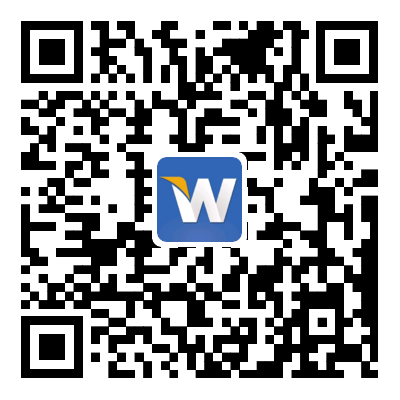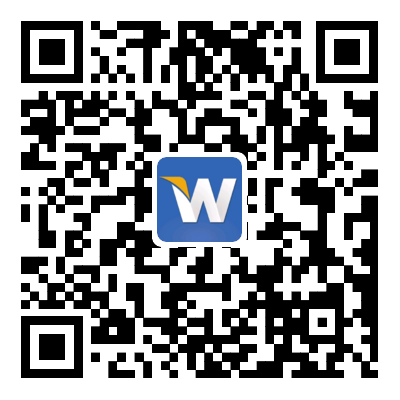- 首页
-
产品与方案
-
新品推荐
-
家庭组网
-
企业组网
-
网络安全
-
智慧酒店
-
网竞中心
-
全光组网
-
维盟工控
-
工业物联
-
网络工作室
-
软件产品
-
-
最新产品
-
最新方案
-
-
-
家用相关产品
-
个人存储
-
-
-
路由网关
-
AI交换机
-
无线WiFi
-
下一代防火墙
-
行业定制
-
非管理交换机
-
-
-
下一代防火墙
-
SD-WAN组网
-
VPN网关
-
安全审计
-
堡垒机
-
网闸类、文件服务器
-
-
-
网络系统
-
电视系统
-
智能系统
-
-
-
电竞网咖万兆交换机
-
电竞网咖2.5G交换机
-
电竞网咖路由器
-
-
-
全光网关
-
智能OLT
-
光交换
-
光配件
-
-
-
网安工控
-
迷你主机
-
X86主板
-
迷你软路由
-
-
-
工业路由
-
工业交换
-
-
-
无线Wi-Fi
-
USB交换机
-
AI交换机(扩WAN交换机)
-
手机直播
-
工作室网关
-
多SSID无线AP
-
-
-
软路由
-
智慧Wi-Fi
-
计费系统
-
AI盟友
-
-
-
-
-
成功案列
-
酒餐娱
-
中小企
-
党军政
-
运营商
-
别墅小区
-
公园景区
-
其他行业
-
-
服务支持
-
关于维盟
- 全网管理
- 问答
- 盟友管理
-
「包教会」维盟网吧本地二维码无线认证使用说明
2015-05-26

不知从什么时候起,小小的二维码,已经悄然改变着我们,无论是线下活动,还是线上购物,从手机APP,到支付宝钱包,扫一扫都在影响着我们的生活习惯。现在通过扫一扫连接上网也已然成为一种潮流。
基于此,维盟智慧WIFI网吧客户端也推出本地二维码扫码认证上网功能。
在进行网吧本地无线认证之前,首先你需要下载“本地认证客户端”,安装成功之后,我们就可以开始下面的步骤了。

一、服务端配置
打开服务端,进入配置页面:
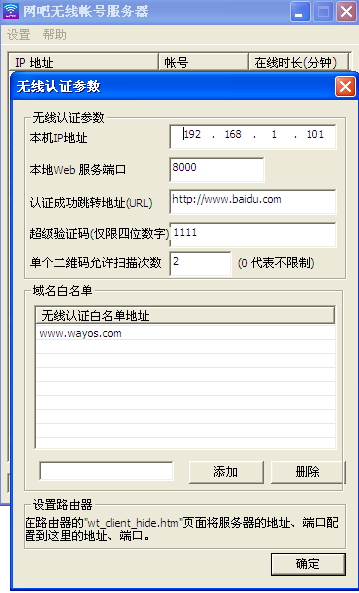
填写参数说明:
A、本机IP地址:使用网吧无线账号服务器程序的电脑IP地址。
B、本地web服务器端口:输入数字,填写前请确认该端口未被占用。
C、认证成功跳转地址:认证成功后需要跳转的URL链接地址,需要加上前缀“http://”。
D、超级验证码(仅限四位数字):在上网认证界面,输入超级验证码即可进行无限制上网的超级验证码(内部人员使用)。
E、单个二维码允许扫描次数:及设置客户端的上网人数,允许几人登录。
F、无线认证白名单地址:既不需要认证就可以访问的域名地址,在文本框输入域名地址后点击“添加”即可。注:微信域名白名单已默认添加,无需手动填写。
1)配置无线热点
添加完成后点击“确定”,进入下一步“无线热点”配置。
在无线热点文本框输入无线热点名称,点击添加后保存,可添加多个无线热点,
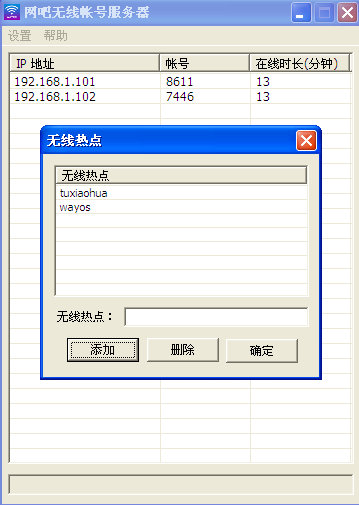
2)进入设置广告页面
广告位为3个,不同的广告位有不同的尺寸,选择广告位,插入广告图片,设置广告跳转地址,点击提交。3个广告位都设置好后可点击预览,预览客户端广告。(注:如不设置则为维盟默认的广告)
在程序启动时自动检查广告设置,如勾选,则在服务端运行时自动检查广告,3个广告必须都设置,如不勾选则不强制检查。

以上服务端就配置好了,接下来进入路由器进行设置。
二、路由器设置
进入路由器认证管理页面(网关/wt_client_hide.htm),修改认证服务器地址(当前“网吧无线账号服务器”运行PC的IP地址),端口为默认的5500,然后再开启认证。
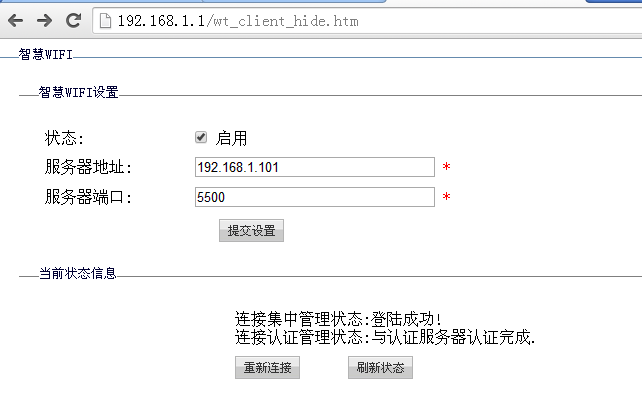
注:当连接认证管理状态为“与认证服务器认证完成”时,即表示认证成功了,否则请检查网络和网吧无线账号服务器参数是否配置正确。
三、客户端页面设置
服务端和路由器配置好以后,运行客户端,客户端分为2个页面:“扫码认证”和“主页导航”,默认的为“扫码认证”页面。
扫码认证页面:有二维码、上网方法、验证码、无线名称和上网人数统计及广告位一的广告。

主页导航页面:导航页面、3个广告位页面
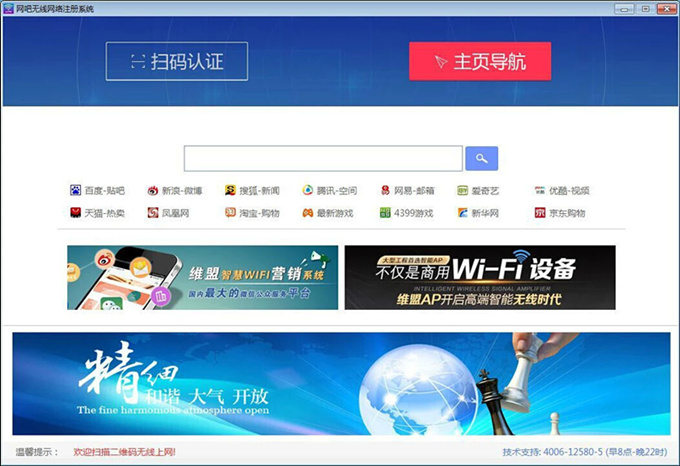
四、终端用户认证上网
终端用户上网方式分为两种:“输入验证码”或“扫描二维码”。
1、输入验证码认证
用户连接“无线热点”——>打开浏览器弹出认证页面——>输入客户端验证码点击“立即上网”——>提示登录成功——>跳转到服务端设置的跳转地址——>认证成功

2、扫描二维码认证
用户连接上无线热点——>打开浏览器的扫一扫或微信扫一扫——>扫描二维码——>认证完成——>跳转到第三方地址——>认证成功
五、终端用户下线
终端用户下线的方式分为两种:
1、主动退出客户端:退出客户端后所有连接此客户端的终端用户均下线;
2、服务端踢下线:在服务端踢下线后,所有连接此客户端的终端用户均下线;
(以上设置仅供参考,请以实际操作为准。)